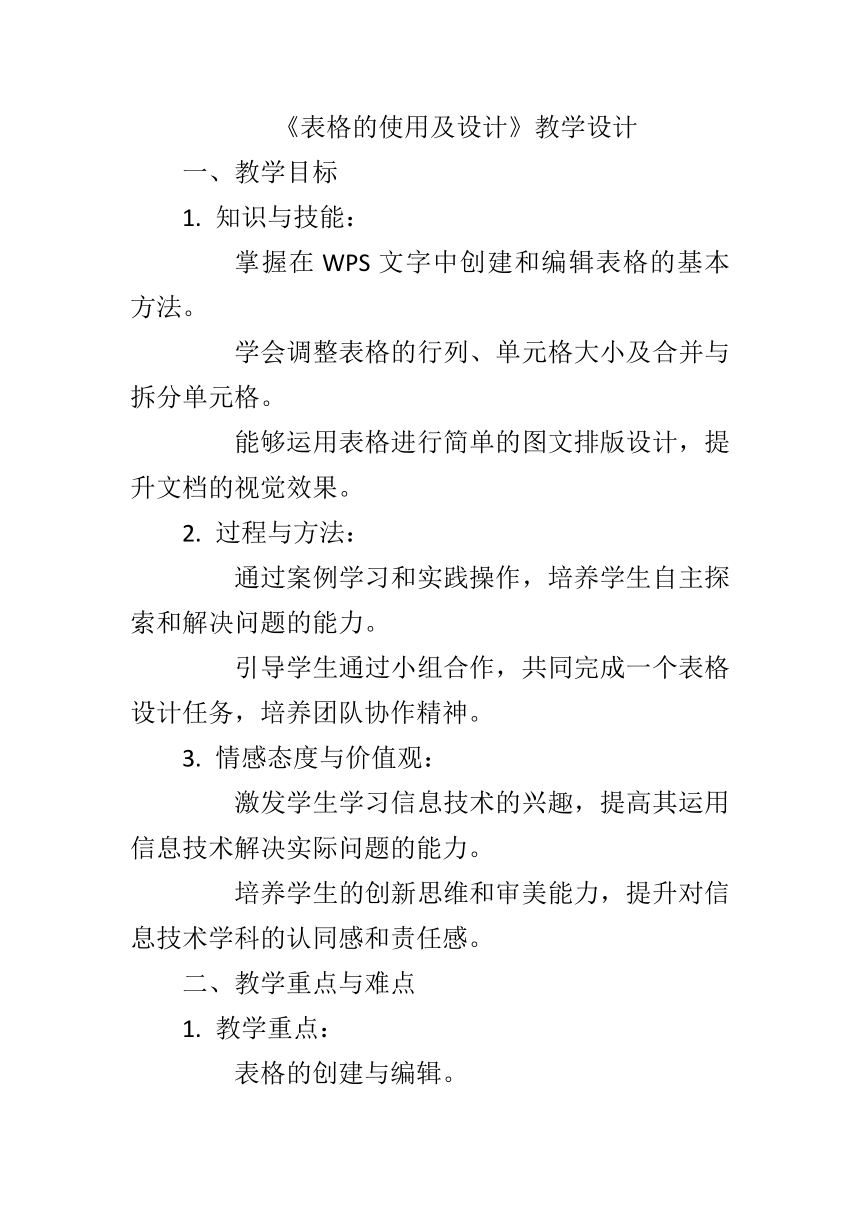
《表格的使用及设计》教学设计 一、教学目标 1. 知识与技能: 掌握在WPS文字中创建和编辑表格的基本方法。 学会调整表格的行列、单元格大小及合并与拆分单元格。 能够运用表格进行简单的图文排版设计,提升文档的视觉效果。 2. 过程与方法: 通过案例学习和实践操作,培养学生自主探索和解决问题的能力。 引导学生通过小组合作,共同完成一个表格设计任务,培养团队协作精神。 3. 情感态度与价值观: 激发学生学习信息技术的兴趣,提高其运用信息技术解决实际问题的能力。 培养学生的创新思维和审美能力,提升对信息技术学科的认同感和责任感。 二、教学重点与难点 1. 教学重点: 表格的创建与编辑。 表格的格式化与排版技巧。 2. 教学难点: 单元格的合并与拆分。 表格与文本的协调排版。 三、学情分析 学生已经掌握了WPS文字的基本操作,如文本输入、格式设置等。但对于表格的使用和设计,学生的掌握程度参差不齐。因此,在教学中需要注重基础知识的巩固,同时通过案例和实践操作提升学生的应用能力。 四、教学准备 1. 教学环境:配备有WPS Office软件的多媒体计算机教室。 2. 教学素材:教学课件、示例文档、练习素材。 五、新课导入 通过展示一个包含表格的精美文档,引导学生观察表格在文档中的作用,并讨论表格的优点,从而引出本节课的主题———表格的使用及设计。 六、新课讲授 1. 表格的创建与编辑 在WPS文字中插入表格是一种非常实用的技巧,可以帮助我们更清晰、更有条理地展示数据和信息。插入表格的方法主要有两种:一种是通过工具栏插入,另一种是通过快捷键插入。下面我们将分别详细介绍这两种方法。 一、工具栏插入法 1.打开WPS文字,找到你需要插入表格的地方。 2. 在顶部菜单栏中,找到“插入”选项,点击展开。 3. 在展开的插入菜单中,找到“表格”选项,点击进入。 4. 在表格子菜单中,有多种表格样式供你选择。根据你的需求选择合适的样式,点击即可插入表格。 5.如果你需要自定义表格的行列数和大小,可以在插入表格后,通过表格工具栏进行调整。 6. 在完成表格插入后,你可以通过编辑表格内的单元格内容,完成你的数据输入和展示需求。 二、快捷键插入法 1.打开WPS文字,找到你需要插入表格的地方。 2. 在键盘上按下“Ctrl”+“Alt”+“T”组合键,此时鼠标光标会变成一个表格形状。 3.按住鼠标左键,拖动光标绘制出你需要的表格形状和大小。 4.松开鼠标左键,表格即被插入到文档中。 5.同样,你可以通过编辑表格内的单元格内容,完成你的数据输入和展示需求。 这两种方法各有优势,可以根据你的使用习惯和需求选择。无论哪种方法,插入表格后,你都可以通过WPS文字的强大功能对表格进行美化、排序、筛选等操作,使你的文档更加专业和美观。掌握这两种方法,将让你在处理文档时更加得心应手。 演示如何调整表格的行高、列宽,并介绍表格的行列删除、插入方法。 2. 单元格的合并与拆分 单元格合并是电子表格软件中的一项重要功能,它可以帮助用户在处理数据时更加高效和简洁。通过合并单元格,可以将多个单元格的内容整合到一个单元格中,从而减少重复数据,提高数据处理的效率。此外,单元格合并还能让文档看起来更加整洁,便于进行数据分析和展示。 单元格合并的概念其实非常简单。在电子表格中,每个单元格都具有独立的地址,例如A1、A2、A3等。当我们选择一个单元格时,该单元格就会成为当前活动单元格,其内容即为当前活动的数据。单元格合并就是将多个单元格的内容合并到同一个单元格中,从而消除重复数据,提高数据处理的效率。 下面我们通过一个案例来演示如何进行单元格的合并操作。 案例:假设我们有一份员工名单,其中包含了员工的名字、部门和工资等信息。现在,我们希望将员工的名字和部 ... ...
~~ 您好,已阅读到文档的结尾了 ~~